
Les lecteurs flash sont principalement évalués pour leur portabilité - les informations nécessaires sont toujours avec vous, vous pouvez le regarder sur n'importe quel ordinateur. Mais rien ne garantit que l'un de ces ordinateurs ne sera pas un "semis" de logiciels malveillants. La présence de virus sur le lecteur amovible croit toujours des conséquences désagréables et offre des inconvénients. Comment protéger votre support de stockage, nous examinerons plus loin.
Comment protéger le lecteur flash des virus
Il peut y avoir plusieurs approches des mesures de protection: certains plus compliqués, d'autres sont plus simples. Cela peut utiliser des programmes tiers ou des outils Windows. Les mesures suivantes peuvent être utiles:- Réglage de l'antivirus pour balayage automatique du lecteur flash;
- arrêt automatique de l'arrêt;
- l'utilisation d'utilitaires spéciaux;
- Utilisez la ligne de commande;
- Protection Autorun.inf.
N'oubliez pas qu'il est parfois préférable de passer du temps à des actions préventives que de faire face à l'infection non seulement des lecteurs flash, mais également de l'ensemble du système.
Méthode 1: Configuration antivirus
Cela est dû à la négligence de la protection anti-virus, les logiciels malveillants s'appliquent activement à divers appareils. Cependant, il est important de ne pas avoir d'antivirus installé, mais également de faire les réglages appropriés pour la numérisation automatique et le nettoyage du lecteur flash connecté. Vous pouvez donc empêcher la copie du virus au PC.
À Avast! L'antivirus gratuit va le long du chemin
Paramètres / composants / paramètres de l'écran du système de fichiers / Numérisation de la connexion
La coche doit être confirmée en face du premier point.
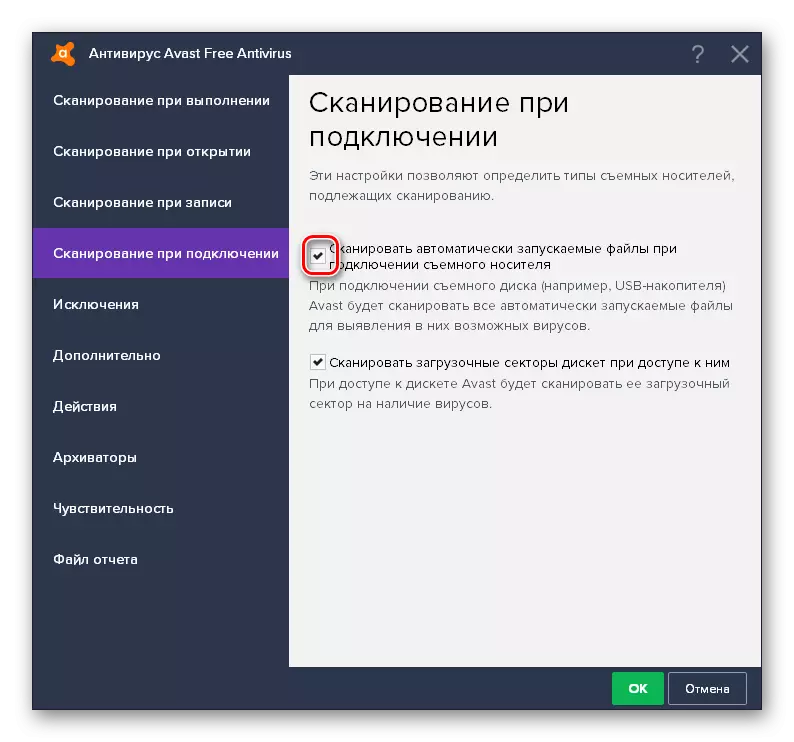
Si vous utilisez ESET NOD32, vous devriez aller à
Configuration / Paramètres avancés / Protection contre les virus / Media amovible
Selon l'action sélectionnée, une analyse automatique sera effectuée ou un message apparaît sur le besoin de celui-ci.


Pour que l'antivirus ait certainement révélé une menace, n'oubliez pas de mener parfois de mener des mises à jour pour les bases de données virales.
Voir également: Comment enregistrer des fichiers si le lecteur flash ne s'ouvre pas et demande à formater
Méthode 2: éteindre l'autorun
De nombreux virus sont copiés sur le PC grâce au fichier "Autorun.inf", où le lancement exécutable du malware exécutable est enregistré. Pour cela ne se produit pas, vous pouvez désactiver le lancement automatique des médias.
Cette procédure est mieux réalisée après que le lecteur flash ait été testé pour les virus. Cela se fait comme suit:
- Cliquez avec le bouton droit sur l'icône "Ordinateur" et cliquez sur Gestion.
- Dans la section "Services et applications", double-cliquez sur Ouvrir "Services".
- Laying "Définition de l'équipement shell", cliquez dessus avec le bouton droit de la souris et accédez à "Propriétés".
- Une fenêtre s'ouvrira, où dans le bloc "Type de démarrage", spécifiez "désactivé", cliquez sur le bouton STOP et OK.




Cette méthode n'est pas toujours pratique, en particulier si des CD avec un menu complet sont utilisés.
Méthode 3: Programme de vaccination USB Panda
Afin de protéger le lecteur flash des virus, des utilitaires spéciaux ont été créés. Un des meilleurs est le vaccin USB de Panda. Ce programme désactive également Autorun afin que les logiciels nocifs puissent l'utiliser pour son travail.
Télécharger Panda USB Vaccin gratuit
Pour profiter de ce programme, faites ceci:
- Téléchargez et exécutez-le.
- Dans le menu déroulant, sélectionnez le lecteur flash USB souhaité et appuyez sur le bouton "vacciner USB".
- Après cela, vous verrez à côté de la désignation du lecteur "vacciné".


Méthode 4: Utilisation de la ligne de commande
Créez «Autorun.inf» avec une protection contre les modifications et la réécriture, vous pouvez appliquer plusieurs commandes. C'est quoi:
- Exécutez la ligne de commande. Vous pouvez le trouver dans le menu Démarrer dans le dossier "Standard".
- Commandement de Vbe
MD F: \ Autorun.inf
où "F" est la désignation de votre lecteur.
- Nouvelle commande de fuite
Attrib + S + H + R F: \ Autorun.inf
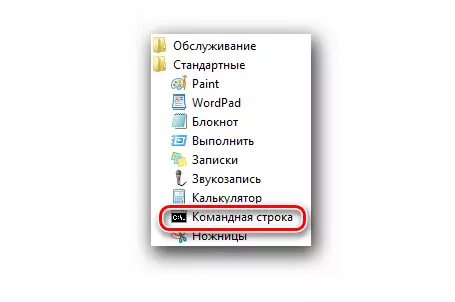

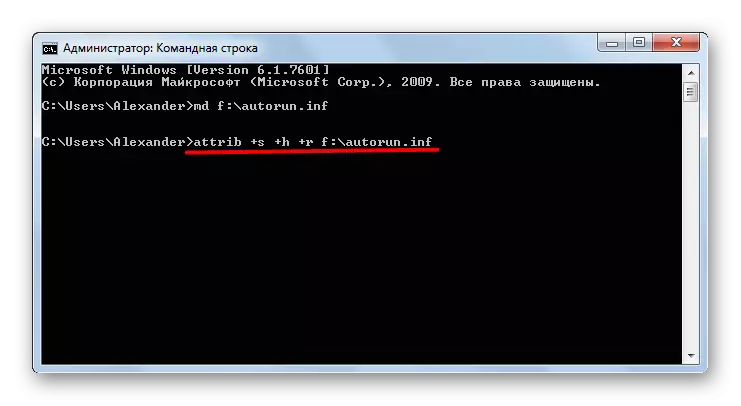
Notez que ce n'est pas pour tous les types de médias un arrêt Autorun. Cette préoccupation, par exemple, chargement de lecteurs flash, en direct USB, etc. Lisez à propos de la création de tels supports dans nos instructions.
Leçon: Instructions pour créer un lecteur de flash amorçable sur Windows
Leçon: Comment enregistrer LiveCD sur le lecteur flash USB
Méthode 5: Protection "Autorun.inf"
Un fichier de démarrage entièrement protégé peut être créé manuellement. Auparavant, il suffisait de créer un fichier vide "Autorun.inf" sur le lecteur flash avec des droits en lecture seule, mais selon de nombreux utilisateurs, cette méthode n'est plus efficace - les virus ont appris à le contourner. Par conséquent, nous utilisons une option plus avancée. Dans ce cas, les actions suivantes sont supposées:
- Ouvrez "Notepad". Vous pouvez le trouver dans le menu Démarrer dans le dossier standard.
- Insérez les lignes suivantes là-bas:
ATTR -S -H -R -A Autorun. *
Del Autorun. *
ATTR -S -H -R -A RECYCLER
Rd "\\" \% ~ d0 \ recycler \ "/ s / q
Attrib--s -h -r -a recyclé
RD "\\? \% ~ D0 \ recyclé \" / s / q
mkdir "\\? \% ~ d0 \ autorun.inf \ lt3"
Attrib + S + H + R + A% ~ D0 \ Autorun.inf / s / j
Mkdir "\\? \% ~ D0 \ recyclé \ lt3"
Attrib + S + H + R + A% ~ D0 \ recyclé / s / j
mkdir "\\? \% ~ d0 \ recycler \ lt3"
Attrib + S + H + R + A% ~ D0 \ RECYCLER / S / DATTRIB -S -H -R Autorun. *
Del Autorun. *
mkdir% ~ D0Autorun.inf
mkdir "?% ~ d0Autorun.inf .."
Attrib + s + h% ~ D0Autorun.inf
Copier-les peut être directement d'ici.
- Dans le panneau supérieur "Notepad", cliquez sur Fichier et "Enregistrer sous".
- L'emplacement du salaire marquez le lecteur flash et mettez la rallonge «Bat». Le nom peut être tout, mais surtout, écrivez son latin.
- Ouvrez le lecteur flash USB et exécutez le fichier créé.
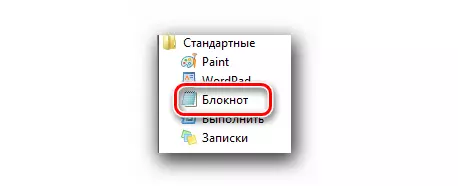


Ces commandes suppriment des fichiers et des dossiers "Autorun", "recycler" et "recyclés", qui peuvent déjà "dépasser" le virus. Ensuite, le dossier caché "Autorun.inf" avec tous les attributs de protection est créé. Maintenant, le virus ne sera pas en mesure de changer le fichier "Autorun.inf", car Au lieu de cela, ce sera un dossier entier.
Ce fichier peut être copié et démarré sur d'autres disques flash, ayant ainsi une sorte de vaccination. Mais rappelez-vous que sur les lecteurs utilisant des capacités Autorun, des manipulations similaires sont extrêmement recommandées.
Le principe principal des mesures de protection - pour interdire les virus à utiliser Autorun. Cela peut être fait manuellement et avec l'aide de programmes spéciaux. Mais vous n'avez toujours pas besoin d'oublier périodiquement la vérification des virus. Après tout, aucun logiciel malveillant ne fonctionne pas via Autorun - certains d'entre eux sont stockés dans les fichiers et attendent dans l'heure.
Voir également: Comment voir des fichiers et des dossiers cachés sur le lecteur flash
Si votre support amovible est déjà infecté ou si vous avez des soupçons, utilisez nos instructions.
Leçon: Comment vérifier les virus sur le lecteur flash
